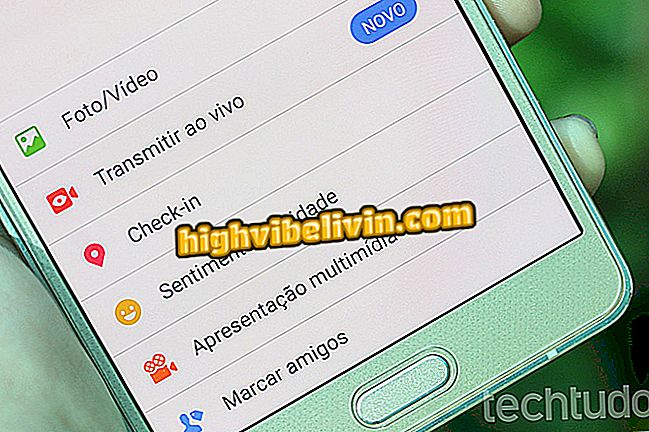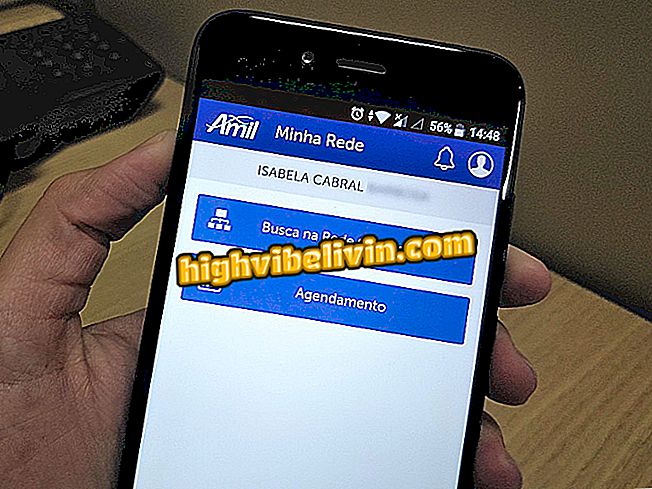So legen Sie ein Passwort für den root-Benutzer von macOS fest
MacOS verfügt standardmäßig über ein Konto mit dem Namen "root", das, obwohl es verborgen ist, den Zugriff auf andere Benutzer und das System ermöglicht und diese bearbeitet. Dies ist nützlich für Administratoren, die geschützte Dateien ändern müssen, in den falschen Händen jedoch Probleme verursachen können. Es ist jedoch leicht, sich zu schützen.
MacOS verfolgt Ihren Standort. weiß deaktivieren und löschen
In dem folgenden Tutorial erfahren Sie, wie Sie ein Kennwort für das macOS root-Benutzerkonto deaktivieren oder festlegen. Der Tipp ist auch nützlich, um sich vor den Sicherheitslücken zu schützen, die Benutzer der neuesten Version des Apple-Systems betroffen haben.

Erfahren Sie, wie Sie ein Kennwort einrichten oder den macOS root-Benutzer deaktivieren
Schritt 1. Rufen Sie die macOS-Einstellungen auf. Öffnen Sie dazu das Apfelmenü und klicken Sie auf "Systemeinstellungen ...".

Öffnen Sie die Systemeinstellungen
Schritt 2. Klicken Sie im macOS-Einstellungsfenster auf "Benutzer und Gruppen".

Greifen Sie auf Benutzereinstellungen zu
Schritt 3. Klicken Sie auf das Schlosssymbol in der linken unteren Ecke des Fensters und geben Sie Ihr Kennwort ein, um den Zugriff auf die erweiterten Einstellungen zu aktivieren.

Zugriff auf geschützte Ressourcen freigeben
Schritt 4. Klicken Sie unter "Startoptionen" auf "Verbinden ..." und klicken Sie im angezeigten Bildschirm auf "Open Directory Utility".

Öffnen Sie das Verzeichnisdienstprogramm
Schritt 5. Klicken Sie auf das Schlosssymbol in der unteren linken Ecke und geben Sie Ihr Passwort erneut ein.

Zugriff auf geschützte Ressourcen freigeben
Schritt 6. Öffnen Sie nun das Menü "Bearbeiten" und klicken Sie auf "Root-Kennwort ändern ...". Wenn Sie das Konto deaktivieren möchten, klicken Sie einfach auf den untenstehenden Eintrag.

Root-Passwort deaktivieren oder ändern
Schritt 7. Geben Sie zum Schluss das Passwort ein, das Sie verwenden möchten, und klicken Sie auf "OK". Denken Sie daran, ein sicheres Kennwort zu verwenden, mit Groß- und Kleinbuchstaben, Zahlen und Sonderzeichen.

Geben Sie das neue Kennwort des Root-Benutzers ein und überprüfen Sie es
Dort! Nutzen Sie die Tipps, um Ihren Computer vor unbefugtem Zugriff durch das Root-Benutzerkonto zu schützen.